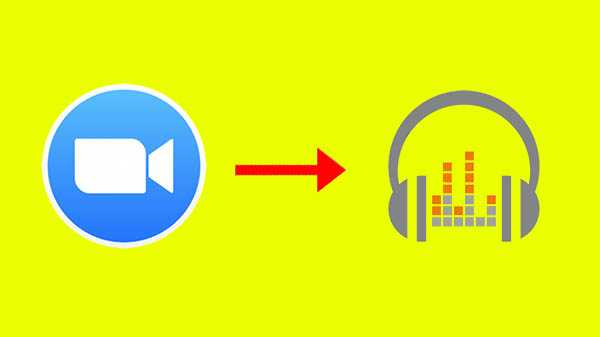Si vous avez terminé votre magie de film dans iMovie et que vous souhaitez partager votre création, l'application vous facilite la tâche. Vous avez quelques options différentes pour exporter un film directement ou l'enregistrer en tant que fichier pour faire ce que vous souhaitez.
Si vous avez un projet terminé que vous êtes prêt à partager, voici comment exporter un film dans iMovie sur Mac et iOS.
Partager votre film sur Mac
Vous pouvez partager ou exporter votre projet iMovie à partir de quelques emplacements pratiques.
- Sur l'écran principal des projets, cliquez sur le Plus bouton, placez votre curseur sur Partager le projet, et choisissez votre option préférée.
- Sur l'écran d'édition de votre projet, cliquez sur le Bouton Partager en haut à droite de la fenêtre et sélectionnez une option. Vous pouvez également cliquer sur Fichier > Partager dans la barre de menus et choisissez votre option.

Vous verrez plusieurs façons pratiques de partager ou d'exporter votre projet de film; Courriel, YouTube, Préparez-vous pour Facebook, Vimeo, Image et Fichier. Remarque: Vous ne verrez l'option Image que si vous partagez depuis l'écran d'édition du projet.
Selon celui que vous choisissez, vous aurez une certaine flexibilité dans la préparation de votre film. Vous pouvez modifier le titre, la description et les balises en cliquant dans ces champs et en saisissant ce que vous aimez. Vous disposez également des options suivantes pour chaque type d'exportation.
- Email et Préparez-vous pour Facebook: Sélectionnez la résolution.
- Youtube: Sélectionnez la résolution, la catégorie de votre vidéo et l'option de confidentialité.
- Vimeo: Sélectionnez la résolution et choisissez une option de visibilité.
- Fichier: Sélectionnez le format, la résolution, la qualité et l'option de compression.

Une fois vos sélections effectuées, cliquez sur Prochain et suivez les invites suivantes pour ce type d'exportation. Cela comprendra des choses comme la connexion à YouTube ou la sélection d'un emplacement de fichier.
Partager votre film sur iOS
Sur iPhone et iPad, vous disposez de quelques options supplémentaires pour partager ou exporter votre projet de film. Choisissez votre projet sur l'écran principal et sur l'écran suivant, appuyez sur le Bouton Partager au fond.
Vous verrez les options de partage de votre appareil qui incluront AirDrop, YouTube, Messages, Mail et d'autres que vous avez définis comme valeurs par défaut. Vous pouvez également enregistrer votre projet de film en tant que fichier et l'envoyer ou le partager plus tard.

Si vous choisissez un itinéraire comme YouTube, vous aurez certaines options comme sur Mac que vous pouvez configurer telles que la résolution et la confidentialité.

Faites votre choix et suivez les instructions pour terminer le processus.
Envelopper
Lorsque votre film est prêt à être vu par le monde, vous avez plusieurs façons de l'exporter ou de le partager dans iMovie sur Mac et iOS. Quelle option de partage allez-vous utiliser? Créez-vous des vidéos que vous publiez sur YouTube ou gardez-vous des choses privées et envoyez-les par e-mail à des amis ou à votre famille?